Guía Preparar Modelos para Impresión 3D
Objeto Sólido
El objeto diseñado en un programa CAD debe ser sólido y hermético para que pueda ser impreso.
Los objetos diseñados en un programa CAD deben tener volumen. Es importante que la impresora
reconozca el volumen del objeto para saber en qué lugares colocar material. Objetos de una sola
cara no tienen volumen y no puedes ser impresos.
Dirección de las caras.
Asegúrate que todas las caras de tu modelo estén en el sentido correcto.
Cada superficie tiene un lado interno y un lado externo. Cuando múltiples superficies se cierran
entre si con la superficie interna mirando hacia adentro forman un sólido, Ahí es donde la impresora
3d colocara material. Ocasionalmente, la cara interna o externa de (conocida como superficie
normal) se encuentra invertida, esto puede hacer que el material sea colocado en el lugar
equivocado. La mayoría de los programas tienen la habilidad de destacar la dirección de las caras y
unificarlas haciendo que todas las caras internas estén escondidas a la vista puesto que están
mirando al interior del objeto.
La mayoría de los programan destacan en rojo las caras invertidas.
1
Hoyos y lados abiertos.
Los hoyos o lados no conectados pueden causar errores durante la impresión.
Si un objeto dibujado contiene hoyos o lados abiertos, sin conectar, la geometría no será reconocida
como un objeto sólido. Esto puede causar errores durante la impresión. Para corregir esto, debes
llenar todos los hoyos y espacios para hacer al objeto hermético.
Superficies Duplicadas.
Cualquier superficie duplicada o superpuesta debe ser borrada.
Superficies idénticas que se encuentran superpuestas pueden crear errores durante el porceso de
impresión y deben ser borradas. Usa la herramienta de selección para destacar la superficie
duplicada. Normalmente las superficies duplicadas se mostraran en la vista del modelo como una
textura que aparece y desaparece sobre la cara.
2
Tamaño de los detalles
Aumenta el grosor de los detalles para que no se quiebren una vez impresos.
Para los detalles finos sin soporte recomendamos que se engruesen para asegurarnos que no se
doble ni quiebre cuando la parte es removida de la impresora. Normalmente el grosor mínimo es
de 1mm pero se puede llegar entre 0.7 y 0.8mm si la estructura está bien soportada.
Objetos Flotantes
Asegúrate de que todos los objetos en tu modelo estén soportados y no flotando en espacios vacíos.
Detalles que no estén unidos serán impresos como objetos separados.
3
Ahuecado de Modelos
Para reducir desperdicios y bajar costos, los volúmenes grandes pueden ser ahuecados.
Al ahuecar un modelo es necesario asegurarse que los muros sean lo suficientemente gruesos para
mantener la integridad del modelo, el grosor mínimo de las murallas va a depender del tamaño y
geometría del objeto junto con el material y técnica de impresión que su utilice. Te recomendamos
leer los requerimientos específicos para el tipo de impresión que vayas a ocupar.
Modelos Grandes
Una forma de producir modelos de gran tamaño, que superan el tamaño máximo de impresión de
la maquina es dividir el modelo en piezas más pequeñas y unirlas una vez impresas.
4
Formatos para Exportar
La mayoría de los programas de diseño 3D soportan exportar a una variedad de formatos que son
compatibles con el software de las impresoras 3D. Elegir el formato adecuado depende del tipo de
modelo que quieras imprimir. El formato estándar para impresión 3D es .STL, sin embargo este
formato no soporta colores. En el caso de que tu modelo tenga colores y texturas aplicadas, sería
mejor seleccionar un formato alternativo como .VRLM o .ZPR.
Más abajo hay una lista de los formatos recomendados y aceptados por Fácil3D, como también las
propiedades del formato para ayudarte a elegir el adecuado para tus datos. Recomendamos revisar
tus modelos antes de enviarlos recomendamos el programo gratuito NetFabb Basic:
http://www.netfabb.com/downloadcenter.php?basic=1
Formato
.STL
.VRML
.ZPR
.3DS
.OBJ
.PLY
.FBX
Descripción
Formato más usado para prototipado rápido,
este formato de estero-litografía es el mejor
para crear mayas de datos sin información de
color.
“Lenguaje de Modelado en Realidad Virtual”,
este formato soporta modelos con color y
texturas.
Diseñado por la ZCorporation, este formato
debería ser usado cuando sea posible para
modelos con color y texturas.
Comúnmente usado en 3D Studio Max para
objetos con color y textura.
Formato común capaz de llevar información de
color y texturas.
Comúnmente producido por escáner 3D que
contienen color, texturas y geometrías.
Formato propietario
interoperabilidad
contenido digital.
de Autodesk para
aplicaciones de
entre
Cualquier duda adicional por favor sentirse libre de contactarnos en
[email protected], a través
de nuestra página: www.facil3d.cl o en nuestra página de Facebook: www.facebook.com/facil3d.
5
 Crear cuenta
Crear cuenta
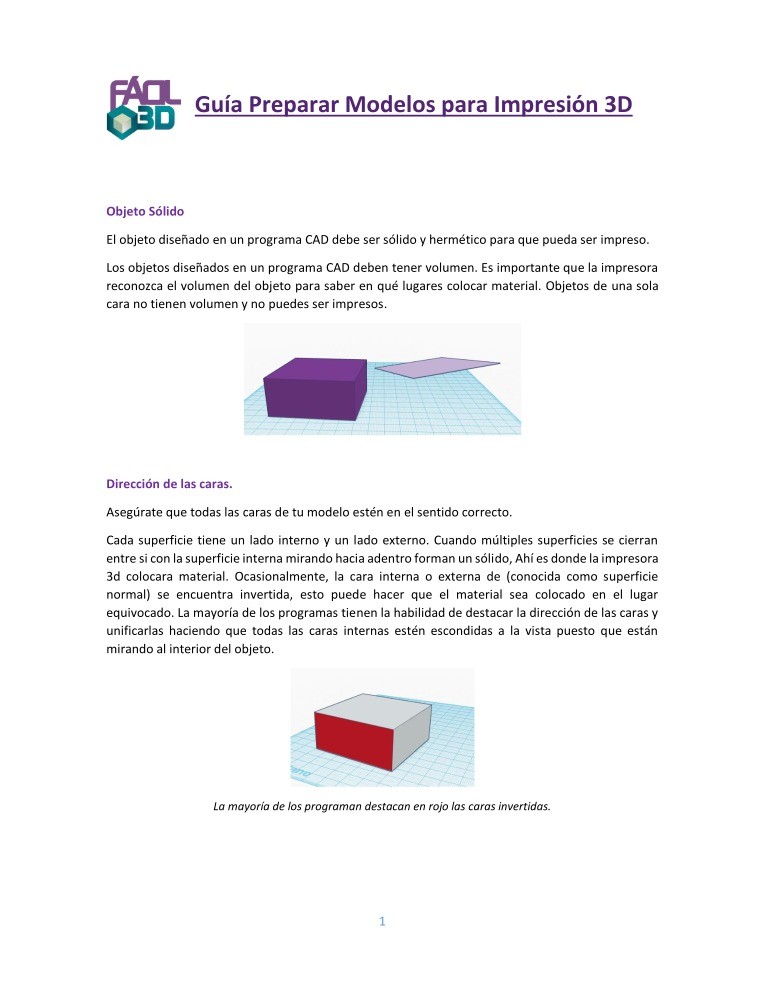

Comentarios de: Guía Preparar Modelos para Impresión 3D (0)
No hay comentarios